ਵਿਸ਼ਾ - ਸੂਚੀ
Microsoft Windows ਨੂੰ ਚੁਣਨ ਦਾ ਸਭ ਤੋਂ ਵਧੀਆ ਕਾਰਨ ਕਨੈਕਟੀਵਿਟੀ ਲਈ ਬਹੁਤ ਸਾਰੀਆਂ ਸੰਭਾਵਨਾਵਾਂ ਹਨ। ਮਾਈਕ੍ਰੋਸਾਫਟ ਇੱਕੋ ਨੈੱਟਵਰਕ ਵਿੱਚ ਦੋ ਜਾਂ ਦੋ ਤੋਂ ਵੱਧ ਕੰਪਿਊਟਰਾਂ ਨੂੰ ਬਿਨਾਂ ਕਿਸੇ ਰੁਕਾਵਟ ਦੇ ਫਾਈਲਾਂ ਸਾਂਝੀਆਂ ਕਰਨ ਦਿੰਦਾ ਹੈ। ਇੱਕ ਅੰਦਰੂਨੀ ਨੈੱਟਵਰਕ ਸਥਾਪਤ ਕਰਨ ਅਤੇ ਵਰਤਣ ਲਈ ਸਿੱਧਾ ਹੋਣਾ ਚਾਹੀਦਾ ਹੈ। ਬਦਕਿਸਮਤੀ ਨਾਲ, ਕੁਝ ਉਪਭੋਗਤਾ ਕਨੈਕਟੀਵਿਟੀ ਚੁਣੌਤੀਆਂ ਦਾ ਅਨੁਭਵ ਕਰਨਾ ਜਾਰੀ ਰੱਖਦੇ ਹਨ, ਜਿਵੇਂ ਕਿ ਇੱਕ ਦੂਜੇ ਨਾਲ ਫਾਈਲਾਂ ਅਤੇ ਡੇਟਾ ਨੂੰ ਸਾਂਝਾ ਕਰਨਾ।
0x80070035 ਗਲਤੀਆਂ ਨੂੰ ਠੀਕ ਕਰਨ ਲਈ ਨਿਰਦੇਸ਼ਾਂ ਦੀ ਪਾਲਣਾ ਕਰੋ ਸਿਸਟਮ ਜਾਣਕਾਰੀ
ਸਿਸਟਮ ਜਾਣਕਾਰੀ- ਤੁਹਾਡੀ ਮਸ਼ੀਨ ਵਰਤਮਾਨ ਵਿੱਚ ਚੱਲ ਰਹੀ ਹੈ ਵਿੰਡੋਜ਼ 7
- ਫੋਰਟੈਕਟ ਤੁਹਾਡੇ ਓਪਰੇਟਿੰਗ ਸਿਸਟਮ ਦੇ ਅਨੁਕੂਲ ਹੈ।
ਸਿਫਾਰਸ਼ੀ: 0x80070035ਲੇਸ਼ਨ ਗਲਤੀਆਂ ਨੂੰ ਠੀਕ ਕਰਨ ਲਈ, ਫੋਰਟੈਕਟ ਰਿਪੇਅਰ ਸਾਫਟਵੇਅਰ ਪੈਕੇਜ ਦੀ ਵਰਤੋਂ ਕਰੋ। ਇਹ ਮੁਰੰਮਤ ਟੂਲ ਬਹੁਤ ਉੱਚ ਕੁਸ਼ਲਤਾ ਨਾਲ ਇਹਨਾਂ ਗਲਤੀਆਂ ਅਤੇ ਵਿੰਡੋਜ਼ ਦੀਆਂ ਹੋਰ ਸਮੱਸਿਆਵਾਂ ਨੂੰ ਪਛਾਣਨ ਅਤੇ ਠੀਕ ਕਰਨ ਲਈ ਸਾਬਤ ਹੋਇਆ ਹੈ।
ਹੁਣੇ ਡਾਊਨਲੋਡ ਕਰੋ ਫੋਰਟੈਕਟ ਸਿਸਟਮ ਮੁਰੰਮਤ
- ਨੌਰਟਨ ਦੁਆਰਾ ਪੁਸ਼ਟੀ ਕੀਤੇ ਅਨੁਸਾਰ 100% ਸੁਰੱਖਿਅਤ.
- ਸਿਰਫ਼ ਤੁਹਾਡੇ ਸਿਸਟਮ ਅਤੇ ਹਾਰਡਵੇਅਰ ਦਾ ਮੁਲਾਂਕਣ ਕੀਤਾ ਜਾਂਦਾ ਹੈ।
ਜ਼ਿਆਦਾਤਰ ਸਮੇਂ, ਉਪਭੋਗਤਾਵਾਂ ਨੂੰ ਇੱਕ ਖਾਸ ਸਮੱਸਿਆ ਦਾ ਅਨੁਭਵ ਹੁੰਦਾ ਹੈ, ਗਲਤੀ ਕੋਡ 0x80070035 ਵਿੰਡੋਜ਼ 10 ਵਿੱਚ ਨੈੱਟਵਰਕ ਪਾਥ ਨਹੀਂ ਮਿਲਿਆ ਸੀ। ਨਤੀਜੇ ਵਜੋਂ, ਤੁਹਾਨੂੰ ਇਹ ਗਲਤੀ ਮਿਲ ਸਕਦੀ ਹੈ:
- "ਨੈੱਟਵਰਕ ਗਲਤੀ
- ਵਿੰਡੋਜ਼ ਐਕਸੈਸ ਨਹੀਂ ਕਰ ਸਕਦਾ \\
- ਨਾਮ ਦੇ ਸਪੈਲਿੰਗ ਦੀ ਜਾਂਚ ਕਰੋ ਨਹੀਂ ਤਾਂ, ਤੁਹਾਡੇ ਨੈਟਵਰਕ ਵਿੱਚ ਕੋਈ ਸਮੱਸਿਆ ਹੋ ਸਕਦੀ ਹੈ। ਨੈੱਟਵਰਕ ਸਮੱਸਿਆਵਾਂ ਦੀ ਪਛਾਣ ਕਰਨ ਅਤੇ ਹੱਲ ਕਰਨ ਦੀ ਕੋਸ਼ਿਸ਼ ਕਰਨ ਲਈ, ਨਿਦਾਨ 'ਤੇ ਕਲਿੱਕ ਕਰੋ।
- ਗਲਤੀ ਕੋਡ 0x80070035 ਨੈੱਟਵਰਕ ਮਾਰਗ ਨਹੀਂ ਲੱਭਿਆ.."
ਜਦੋਂਨੈੱਟਵਰਕ ਅਡਾਪਟਰ & ਕੋਈ ਵੀ ਲੁਕੇ ਹੋਏ ਅਡਾਪਟਰ
ਤੁਸੀਂ ਨੈੱਟਵਰਕ ਅਡਾਪਟਰਾਂ ਨੂੰ ਮੁੜ ਸਥਾਪਿਤ ਕਰਕੇ ਗਲਤੀ ਨੂੰ ਠੀਕ ਕਰ ਸਕਦੇ ਹੋ & ਕੋਈ ਵੀ ਲੁਕਵੇਂ ਅਡਾਪਟਰ।
1. ਵਿੰਡੋਜ਼ + ਆਰ ਦਬਾ ਕੇ ਰਨ ਡਾਇਲਾਗ ਬਾਕਸ ਖੋਲ੍ਹੋ, devmgmt.msc ਟਾਈਪ ਕਰੋ, ਅਤੇ ਐਂਟਰ ਦਬਾਓ। ਇਹ ਡਿਵਾਈਸ ਮੈਨੇਜਰ ਨੂੰ ਖੋਲ੍ਹ ਦੇਵੇਗਾ।
2. ਡਿਵਾਈਸ ਮੈਨੇਜਰ ਵਿੰਡੋ ਵਿੱਚ ਵਿਊ ਟੈਬ 'ਤੇ ਕਲਿੱਕ ਕਰੋ ਅਤੇ ਲੁਕੇ ਹੋਏ ਯੰਤਰ ਦਿਖਾਓ ਦੀ ਜਾਂਚ ਕਰੋ।
3. ਜੇਕਰ ਤੁਸੀਂ ਕੋਈ ਲੁਕਵੇਂ ਅਡਾਪਟਰ ਦੇਖਦੇ ਹੋ, ਤਾਂ ਸਾਰੇ ਡਰਾਈਵਰਾਂ 'ਤੇ ਸੱਜਾ-ਕਲਿੱਕ ਕਰੋ, ਅਤੇ ਉਹਨਾਂ ਨੂੰ ਅਣਇੰਸਟੌਲ ਕਰੋ।
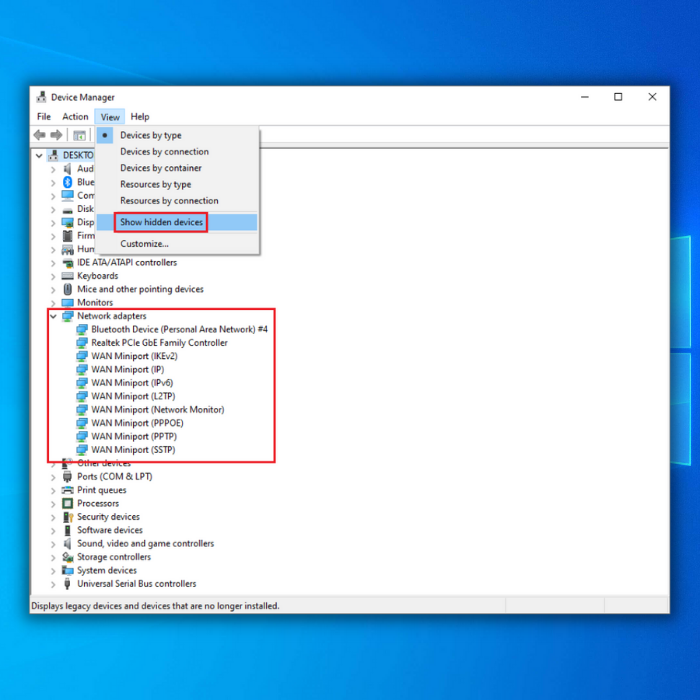
4. ਆਪਣੇ ਕੰਪਿਊਟਰ ਨੂੰ ਰੀਬੂਟ ਕਰੋ ਅਤੇ ਸਮੱਸਿਆ ਦੀ ਜਾਂਚ ਕਰੋ।
ਵਿਧੀ 11 – TCP/IP ਉੱਤੇ NetBIOS ਨੂੰ ਸਮਰੱਥ ਬਣਾਓ
NetBIOS ਨੂੰ ਸਮਰੱਥ ਕਰਨਾ ਬਹੁਤ ਸਾਰੇ ਉਪਭੋਗਤਾਵਾਂ ਲਈ ਕੰਮ ਕਰਦਾ ਹੈ। ਅਜਿਹਾ ਕਰਨ ਲਈ, ਕਦਮਾਂ ਦੀ ਪਾਲਣਾ ਕਰੋ:
1. ਵਾਈਫਾਈ ਵਿਸ਼ੇਸ਼ਤਾਵਾਂ ਤੱਕ ਪਹੁੰਚ ਕਰੋ। ਰਨ ਡਾਇਲਾਗ ਬਾਕਸ ਨੂੰ ਖੋਲ੍ਹਣ ਲਈ ਵਿੰਡੋਜ਼ + ਆਰ ਕੁੰਜੀਆਂ ਨੂੰ ਦਬਾ ਕੇ ਅਜਿਹਾ ਕਰੋ। ਤੁਹਾਨੂੰ ncpa.cpl ਟਾਈਪ ਕਰਨਾ ਹੋਵੇਗਾ ਅਤੇ ਐਂਟਰ ਦਬਾਓ।
2. WiFi ਨੈੱਟਵਰਕ 'ਤੇ ਸੱਜਾ-ਕਲਿਕ ਕਰੋ ਅਤੇ ਵਿਸ਼ੇਸ਼ਤਾ ਚੁਣੋ।
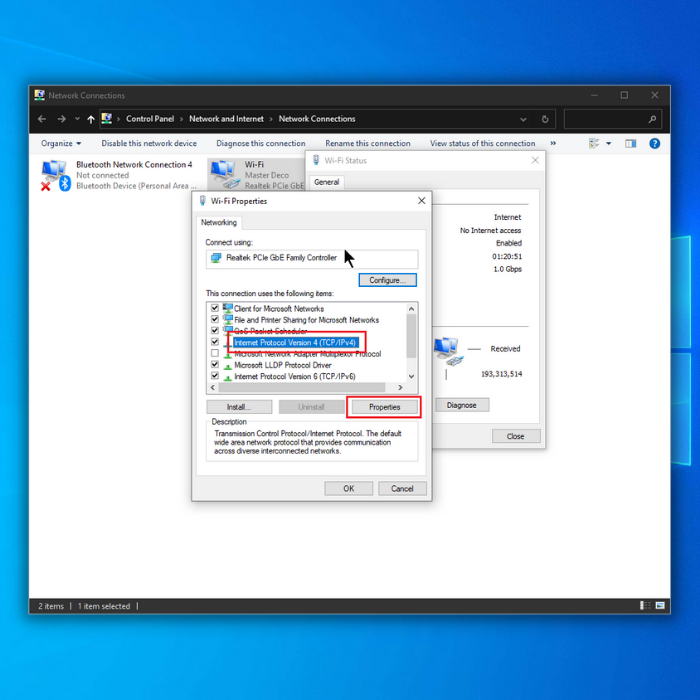
3. ਅੱਗੇ, ਵਿਸ਼ੇਸ਼ਤਾਵਾਂ ਨੂੰ ਖੋਲ੍ਹਣ ਲਈ ਇੰਟਰਨੈੱਟ ਪ੍ਰੋਟੋਕੋਲ ਸੰਸਕਰਣ 4 'ਤੇ ਦੋ ਵਾਰ ਕਲਿੱਕ ਕਰੋ।
4. ਐਡਵਾਂਸਡ 'ਤੇ ਕਲਿੱਕ ਕਰੋ ਅਤੇ WINS ਟੈਬ 'ਤੇ ਜਾਓ।
5. ਅੰਤ ਵਿੱਚ, NetBIOS ਸੈਟਿੰਗ ਤੋਂ TCP/IP ਉੱਤੇ NetBIOS ਨੂੰ ਸਮਰੱਥ ਚੁਣੋ। ਫਿਰ ਤਬਦੀਲੀਆਂ ਨੂੰ ਸੁਰੱਖਿਅਤ ਕਰਨ ਲਈ ਓਕੇ 'ਤੇ ਕਲਿੱਕ ਕਰੋ।

ਵਿਧੀ 12 - ਨੈੱਟਵਰਕ ਖੋਜ ਨੂੰ ਸਮਰੱਥ ਬਣਾਓ
ਵਿੰਡੋਜ਼ 10 ਉਪਭੋਗਤਾਵਾਂ ਨੇ ਰਿਪੋਰਟ ਕੀਤੀ ਕਿ ਸਿਰਫ਼ ਨੈੱਟਵਰਕ ਖੋਜ ਨੂੰ ਸਮਰੱਥ ਕਰਨ ਨਾਲ ਗਲਤੀ ਠੀਕ ਹੋ ਜਾਂਦੀ ਹੈ।
1 . ਆਪਣੇ ਕੀਬੋਰਡ 'ਤੇ, Win + R ਦਬਾਓ। ਰਨ ਡਾਇਲਾਗ ਬਾਕਸ ਵਿੱਚ, ਕਮਾਂਡ ਕੰਟਰੋਲ ਪੈਨਲ ਟਾਈਪ ਕਰੋ।
2. ਨੈੱਟਵਰਕ ਅਤੇ ਸ਼ੇਅਰਿੰਗ ਸੈਂਟਰ 'ਤੇ ਕਲਿੱਕ ਕਰੋ ਅਤੇ ਖੋਲ੍ਹੋ।
3. ਅੱਗੇ, ਬਦਲੋ ਚੁਣੋਖੱਬੇ ਪਾਸੇ ਦੇ ਮੀਨੂ 'ਤੇ ਉੱਨਤ ਸਾਂਝਾਕਰਨ ਸੈਟਿੰਗਾਂ।
4. ਨੈੱਟਵਰਕ ਖੋਜ ਨੂੰ ਚਾਲੂ ਕਰੋ ਅਤੇ ਨੈੱਟਵਰਕ ਨਾਲ ਕਨੈਕਟ ਕੀਤੇ ਡੀਵਾਈਸਾਂ ਦੇ ਸਵੈਚਲਿਤ ਸੈੱਟਅੱਪ ਨੂੰ ਦਿਖਾਉਣ ਵਾਲੇ ਬਾਕਸ 'ਤੇ ਨਿਸ਼ਾਨ ਲਗਾਓ।

5. ਇਹ ਦੇਖਣ ਲਈ ਆਪਣੇ PC ਨੂੰ ਰੀਸਟਾਰਟ ਕਰੋ ਕਿ ਕੀ ਇਹ ਗਲਤੀ ਨੂੰ ਠੀਕ ਕਰਦਾ ਹੈ।
ਇਸ ਗਲਤੀ ਨਾਲ, ਉਪਭੋਗਤਾ ਦੂਜੇ ਕੰਪਿਊਟਰਾਂ ਤੋਂ ਨੈੱਟਵਰਕ ਸਾਂਝੇ ਫੋਲਡਰਾਂ ਨੂੰ ਖੋਲ੍ਹਣ ਅਤੇ ਕਨੈਕਟ ਕਰਨ ਵਿੱਚ ਅਸਮਰੱਥ ਹੋ ਸਕਦੇ ਹਨ, ਇੱਥੋਂ ਤੱਕ ਕਿ ਉਸੇ ਨੈੱਟਵਰਕ ਵਿੱਚ ਵੀ। ਇਸ ਲੇਖ ਵਿੱਚ, ਅਸੀਂ ਗਲਤੀ ਨੂੰ ਠੀਕ ਕਰਨ ਲਈ ਵਿਕਲਪਾਂ ਨੂੰ ਦੇਖਾਂਗੇ।
ਨੈੱਟਵਰਕ ਐਰਰ ਕੋਡ 0x80070035 ਦਾ ਕੀ ਅਰਥ ਹੈ
ਆਮ ਤੌਰ 'ਤੇ, ਹਰੇਕ ਗਲਤੀ ਦੇ ਨਾਲ ਇੱਕ ਗਲਤੀ ਕੋਡ ਹੁੰਦਾ ਹੈ ਜੋ ਇਸ ਬਾਰੇ ਕੁਝ ਖਾਸ ਜਾਣਕਾਰੀ ਦਿੰਦਾ ਹੈ। ਘਟਨਾ, ਤੁਹਾਨੂੰ ਇਹ ਨਿਰਧਾਰਤ ਕਰਨ ਦੀ ਆਗਿਆ ਦਿੰਦੀ ਹੈ ਕਿ ਕੀ ਗਲਤ ਹੋਇਆ ਹੈ। ਉਹ ਇਸ ਸਥਿਤੀ ਵਿੱਚ ਮੁਸ਼ਕਲ ਦਾ ਕਾਰਨ ਨੈਟਵਰਕ ਕਨੈਕਟੀਵਿਟੀ ਚੁਣੌਤੀਆਂ ਨੂੰ ਦਿੰਦੇ ਹਨ, ਜੋ ਉਦੋਂ ਵਾਪਰਦੀਆਂ ਹਨ ਜਦੋਂ ਤੁਹਾਡੀ ਡਿਵਾਈਸ ਇੱਕ ਨੈਟਵਰਕ ਦੇ ਟ੍ਰੇਲ ਦਾ ਪਤਾ ਨਹੀਂ ਲਗਾ ਸਕਦੀ ਜਿਸ ਨਾਲ ਇਹ ਲਿੰਕ ਕੀਤਾ ਗਿਆ ਹੈ।
ਭਾਵੇਂ ਇਹ ਇੱਕ ਨਾਜ਼ੁਕ ਵੇਰਵਾ ਹੈ, ਯਾਦ ਰੱਖੋ ਕਿ ਗਲਤੀ ਹੋ ਸਕਦੀ ਹੈ ਵੱਖ-ਵੱਖ ਕਾਰਨਾਂ ਕਰਕੇ ਅਤੇ ਓਪਰੇਟਿੰਗ ਸਿਸਟਮ ਦੇ ਅੰਦਰ ਵੱਖ-ਵੱਖ ਥਾਵਾਂ 'ਤੇ। ਨਤੀਜੇ ਵਜੋਂ, ਤਕਨੀਕੀ ਅਨੁਭਵ ਜਾਂ ਗਿਆਨ ਤੋਂ ਬਿਨਾਂ ਕਿਸੇ ਵੀ ਵਿਅਕਤੀ ਲਈ ਸਹਾਇਤਾ ਤੋਂ ਬਿਨਾਂ ਸਮੱਸਿਆ ਨੂੰ ਹੱਲ ਕਰਨਾ ਚੁਣੌਤੀਪੂਰਨ ਹੈ।
ਨੈੱਟਵਰਕ ਗਲਤੀ ਕੋਡ 0x80070035 ਕਿਉਂ ਵਾਪਰਦਾ ਹੈ
ਜਦੋਂ ਕਿ ਇਸ ਸਵਾਲ ਦਾ ਕੋਈ ਸਹੀ ਜਵਾਬ ਨਹੀਂ ਹੈ , ਕਈ ਗਾਹਕਾਂ ਨੇ ਪਾਇਆ ਕਿ ਮਸ਼ੀਨ ਦੇ ਨਾਮ ਨੂੰ ਸੰਸ਼ੋਧਿਤ ਕਰਨ ਨਾਲ ਉਹ ਕਿਸੇ ਛੋਟੀ ਚੀਜ਼ ਨਾਲ ਜੁੜਨ ਦੀ ਕੋਸ਼ਿਸ਼ ਕਰ ਰਹੇ ਸਨ, ਜਿਸ ਨਾਲ ਸਮੱਸਿਆ ਹੱਲ ਹੋ ਗਈ।
ਦੂਜੇ ਦਾਅਵਾ ਕਰਦੇ ਹਨ ਕਿ ਇਹ ਤਰੁੱਟੀ ਖਰਾਬ ਰਜਿਸਟਰੀ ਐਂਟਰੀਆਂ ਕਾਰਨ ਹੋਈ ਸੀ, ਜਿਸ ਨੂੰ ਉਹ ਠੀਕ ਕਰਕੇ ਹੱਲ ਕਰ ਸਕਦੇ ਸਨ। ਗਲਤੀ ਕੋਡ 0x80070035 ਤੁਹਾਡੇ ਫਾਇਰਵਾਲ ਜਾਂ ਐਂਟੀਵਾਇਰਸ ਸੌਫਟਵੇਅਰ ਦੀਆਂ ਸੈਟਿੰਗਾਂ ਨਾਲ ਸਬੰਧਤ ਹੋ ਸਕਦਾ ਹੈ, ਕਿਉਂਕਿ ਇਹ ਪ੍ਰੋਗਰਾਮ ਇੰਟਰਨੈਟ ਦੀ ਪਹੁੰਚ ਨੂੰ ਰੋਕ ਸਕਦੇ ਹਨ ਅਤੇ ਸਰੋਤਾਂ ਨੂੰ ਰੋਕ ਸਕਦੇ ਹਨ।
ਜਦੋਂ ਕਿਇਸ ਸੁਨੇਹੇ ਦੇ ਮੁੱਦੇ ਦੇ ਬਹੁਤ ਸਾਰੇ ਸੰਭਾਵਿਤ ਕਾਰਨ, ਅਸੀਂ ਤੁਹਾਡੀ ਸਹਾਇਤਾ ਲਈ ਵਿਕਲਪਕ ਹੱਲਾਂ ਦੀ ਇੱਕ ਵਿਆਪਕ ਸੂਚੀ ਬਣਾਈ ਹੈ। ਕਿਰਪਾ ਕਰਕੇ ਉਹਨਾਂ ਨੂੰ ਹੇਠਾਂ ਦੇਖੋ।
Windows 10 ਨੈੱਟਵਰਕ ਐਰਰ ਕੋਡ 0x80070035 ਮੁਰੰਮਤ ਗਾਈਡ
ਵੱਖ-ਵੱਖ ਕਾਰਕ Windows 10 ਨੈੱਟਵਰਕ ਗਲਤੀ ਨੰਬਰ 0x80070035; ਹਾਲਾਂਕਿ, ਕੁਝ ਆਮ ਹੱਲ ਮਦਦ ਕਰ ਸਕਦੇ ਹਨ। ਇਸ ਲਈ, ਆਪਣੀ ਸਮੱਸਿਆ ਦਾ ਨਿਪਟਾਰਾ ਕਰਨ ਅਤੇ ਹੱਲ ਕਰਨ ਲਈ ਕਿਰਪਾ ਕਰਕੇ ਹੇਠਾਂ ਦਿੱਤੀਆਂ ਪ੍ਰਕਿਰਿਆਵਾਂ ਨੂੰ ਅਜ਼ਮਾਓ।
ਵਿਧੀ 1 - ਜਾਂਚ ਕਰੋ ਕਿ ਕੀ ਤੁਹਾਡੀ ਡਰਾਈਵ ਸਹੀ ਢੰਗ ਨਾਲ ਸਾਂਝੀ ਕੀਤੀ ਗਈ ਹੈ
ਜਦੋਂ ਡਿਵਾਈਸਾਂ ਵਿਚਕਾਰ ਫਾਈਲਾਂ ਸਾਂਝੀਆਂ ਕਰਦੇ ਹੋ, ਯਕੀਨੀ ਬਣਾਓ ਕਿ ਤੁਹਾਡਾ ਨੈੱਟਵਰਕ ਅਤੇ ਸਾਂਝਾਕਰਨ ਕੇਂਦਰ ਸਹੀ ਢੰਗ ਨਾਲ ਸਥਾਪਤ ਕੀਤਾ ਗਿਆ ਹੈ. ਅਜਿਹਾ ਕਰਨ ਲਈ, ਹੇਠਾਂ ਦਿੱਤੇ ਕਦਮਾਂ ਦੀ ਪਾਲਣਾ ਕਰੋ:
- ਉਸ ਟੀਚੇ ਵਾਲੇ ਕੰਪਿਊਟਰ 'ਤੇ ਸੱਜਾ-ਕਲਿਕ ਕਰੋ ਜਿਸ 'ਤੇ ਤੁਸੀਂ ਜਾਣਾ ਚਾਹੁੰਦੇ ਹੋ ਅਤੇ ਵਿਸ਼ੇਸ਼ਤਾ ਚੁਣੋ।

- ਸ਼ੇਅਰਿੰਗ ਟੈਬ 'ਤੇ ਜਾਓ। ਜਾਂਚ ਕਰੋ ਕਿ ਕੀ ਨੈੱਟਵਰਕ ਮਾਰਗ ਕਹਿੰਦਾ ਹੈ ਸਾਂਝਾ ਨਹੀਂ। ਐਡਵਾਂਸ ਸ਼ੇਅਰਿੰਗ 'ਤੇ ਕਲਿੱਕ ਕਰੋ।
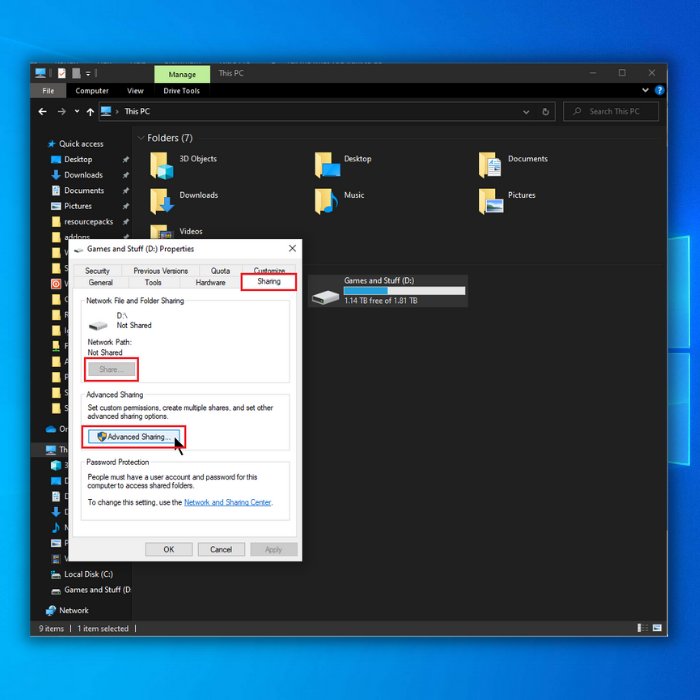
- ਇਸ ਫੋਲਡਰ ਨੂੰ ਸਾਂਝਾ ਕਰਨ ਲਈ ਬਾਕਸ 'ਤੇ ਨਿਸ਼ਾਨ ਲਗਾਓ। ਯਕੀਨੀ ਬਣਾਓ ਕਿ ਸ਼ੇਅਰ ਦਾ ਨਾਮ ਸਹੀ ਹੈ। ਤਬਦੀਲੀ ਨੂੰ ਸੁਰੱਖਿਅਤ ਕਰਨ ਅਤੇ ਬਾਹਰ ਨਿਕਲਣ ਲਈ ਲਾਗੂ ਕਰੋ ਅਤੇ ਠੀਕ 'ਤੇ ਕਲਿੱਕ ਕਰੋ।
- ਅੱਗੇ, ਆਪਣੇ ਕੀਬੋਰਡ 'ਤੇ, ਰਨ ਕਮਾਂਡ ਨੂੰ ਖੋਲ੍ਹਣ ਲਈ ਵਿੰਡੋਜ਼ ਕੀ ਅਤੇ R ਨੂੰ ਇੱਕੋ ਸਮੇਂ ਦਬਾਓ। ਤੁਹਾਨੂੰ ਖੋਜ ਬਾਕਸ ਵਿੱਚ ਫੋਲਡਰ ਦਾ ਨਾਮ ਟਾਈਪ ਕਰਨਾ ਚਾਹੀਦਾ ਹੈ ਅਤੇ ਦਾਖਲ ਕਰਨਾ ਚਾਹੀਦਾ ਹੈ। ਤੁਹਾਨੂੰ ਇਸ ਫੋਲਡਰ ਨੂੰ ਸਹੀ ਢੰਗ ਨਾਲ ਐਕਸੈਸ ਕਰਨ ਦੇ ਯੋਗ ਹੋਣਾ ਚਾਹੀਦਾ ਹੈ।
ਵਿਧੀ 2 - ਵਿੰਡੋਜ਼ ਅੱਪਡੇਟ ਟ੍ਰਬਲਸ਼ੂਟਰ ਚਲਾਓ
ਵਿੰਡੋਜ਼ 10 ਵਿੱਚ ਵਿੰਡੋਜ਼ ਅੱਪਡੇਟ ਸਮੱਸਿਆਵਾਂ ਦਾ ਨਿਪਟਾਰਾ ਕਰਨ ਵਿੱਚ ਤੁਹਾਡੀ ਮਦਦ ਕਰਨ ਲਈ ਇੱਕ ਏਕੀਕ੍ਰਿਤ ਸਮੱਸਿਆ ਨਿਪਟਾਰਾ ਟੂਲ ਹੈ ਅਤੇ ਮੁੜ ਚਾਲੂ ਕਰੋ ਪ੍ਰਕਿਰਿਆ ਵਿੰਡੋਜ਼ ਅਪਡੇਟ ਟ੍ਰਬਲਸ਼ੂਟਰ ਦੀ ਵਰਤੋਂ ਕਰਨ ਲਈਵਿੰਡੋਜ਼ ਅੱਪਡੇਟ ਨਾਲ ਸਮੱਸਿਆਵਾਂ ਨੂੰ ਹੱਲ ਕਰੋ, ਕਿਰਪਾ ਕਰਕੇ ਇਹਨਾਂ ਕਦਮਾਂ ਦੀ ਪਾਲਣਾ ਕਰੋ:
- ਆਪਣੇ ਕੀਬੋਰਡ 'ਤੇ Windows ਬਟਨ ਦਬਾਓ ਅਤੇ ਫਿਰ " R " ਦਬਾਓ। ਛੋਟੀ ਵਿੰਡੋ ਪੌਪ-ਅੱਪ ਵਿੱਚ “ CMD ” ਟਾਈਪ ਕਰੋ। ਪ੍ਰਸ਼ਾਸਕ ਪਹੁੰਚ ਦੇਣ ਲਈ, “ shift + ctrl + enter ” ਕੁੰਜੀਆਂ ਨੂੰ ਦਬਾਓ।
- ਜਦੋਂ ਇੱਕ ਨਵੀਂ ਵਿੰਡੋ ਖੁੱਲ੍ਹਦੀ ਹੈ, ਤਾਂ “<9 ਉੱਤੇ ਕਲਿੱਕ ਕਰੋ।>ਸਮੱਸਿਆ ਨਿਪਟਾਰਾ ” ਅਤੇ “ ਵਾਧੂ ਸਮੱਸਿਆ ਨਿਵਾਰਕ ।”
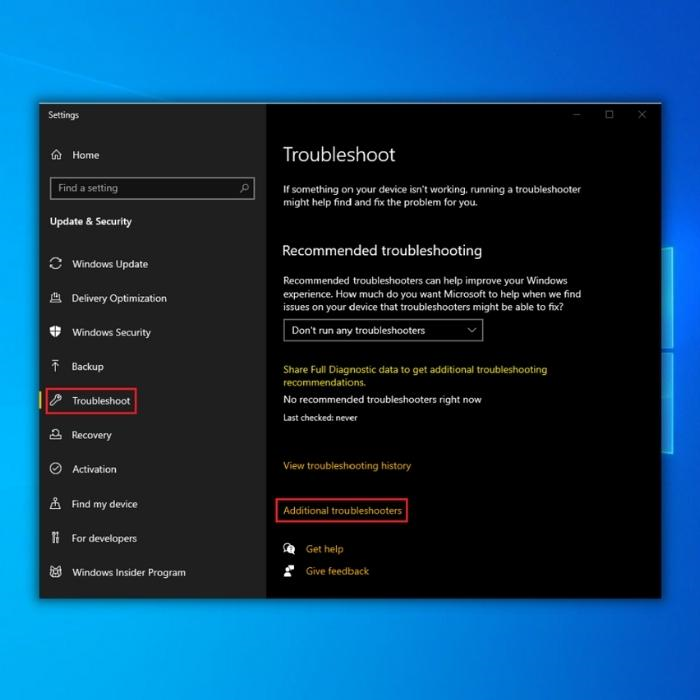
- ਅੱਗੇ, “ Windows ਅੱਪਡੇਟ ” ਅਤੇ ਫਿਰ “ ਟ੍ਰਬਲਸ਼ੂਟਰ ਚਲਾਓ ।”
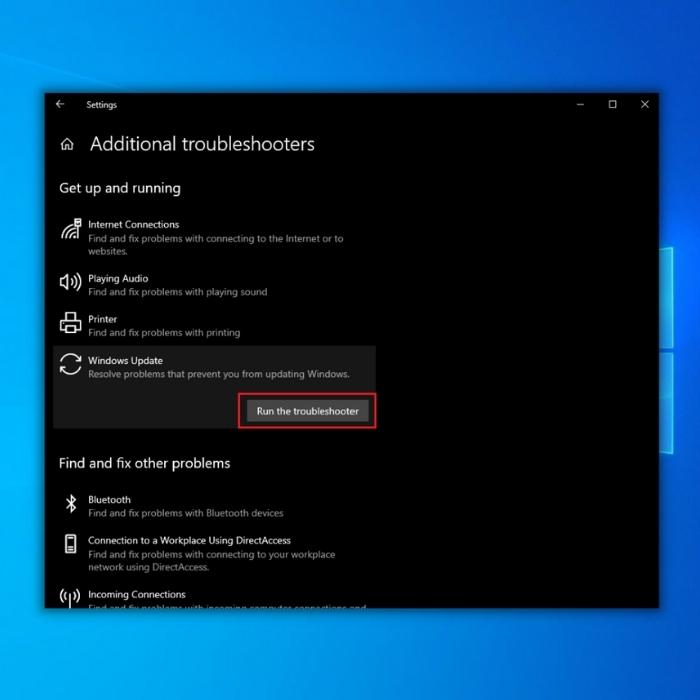
- ਇਸ ਸਮੇਂ, ਸਮੱਸਿਆ ਨਿਵਾਰਕ ਤੁਹਾਡੇ PC ਵਿੱਚ ਆਪਣੇ ਆਪ ਸਕੈਨ ਕਰੇਗਾ ਅਤੇ ਗਲਤੀਆਂ ਨੂੰ ਠੀਕ ਕਰੇਗਾ। ਇੱਕ ਵਾਰ ਪੂਰਾ ਹੋ ਜਾਣ 'ਤੇ, ਤੁਸੀਂ ਰੀਬੂਟ ਕਰ ਸਕਦੇ ਹੋ ਅਤੇ ਜਾਂਚ ਕਰ ਸਕਦੇ ਹੋ ਕਿ ਕੀ ਤੁਸੀਂ ਉਹੀ ਗਲਤੀ ਦਾ ਅਨੁਭਵ ਕਰ ਰਹੇ ਹੋ।
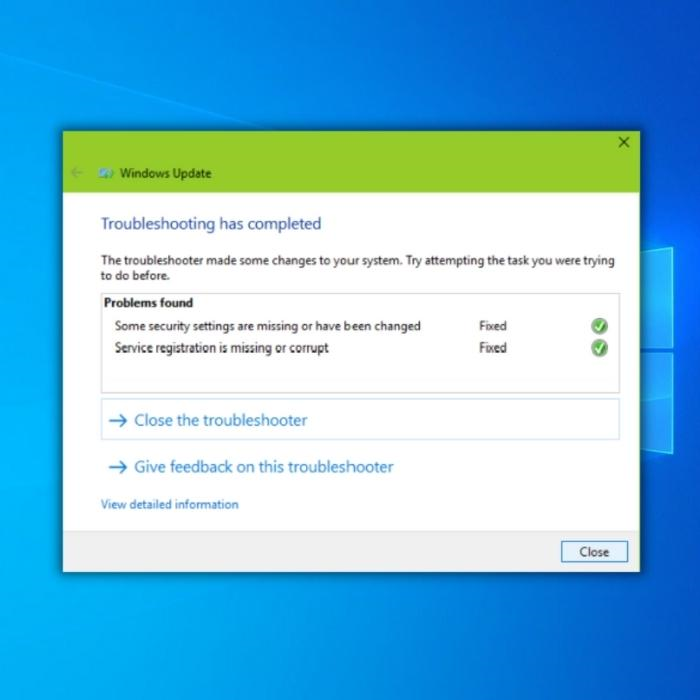
- ਵਿੰਡੋਜ਼ ਅੱਪਡੇਟ ਟ੍ਰਬਲਸ਼ੂਟਰ ਦੁਆਰਾ ਖੋਜੀਆਂ ਗਈਆਂ ਸਮੱਸਿਆਵਾਂ ਨੂੰ ਹੱਲ ਕਰਨ ਤੋਂ ਬਾਅਦ, ਇਹ ਦੇਖਣ ਦੀ ਕੋਸ਼ਿਸ਼ ਕਰੋ ਕਿ ਕੀ Windows 10 ਨੈੱਟਵਰਕ ਐਰਰ ਕੋਡ 0x80070035 ਨੂੰ ਠੀਕ ਕਰ ਦਿੱਤਾ ਗਿਆ ਹੈ।
ਵਿਧੀ 2 - ਵਿੰਡੋਜ਼ ਫਾਇਰਵਾਲ ਨੂੰ ਅਸਥਾਈ ਤੌਰ 'ਤੇ ਅਸਮਰੱਥ ਕਰੋ
ਵਿੰਡੋਜ਼ ਡਿਫੈਂਡਰ ਫਾਇਰਵਾਲ ਕਿਸੇ ਵੀ ਡਾਟਾ ਉਲੰਘਣਾ ਨੂੰ ਰੋਕਣ ਲਈ ਇੱਕ ਜ਼ਰੂਰੀ ਸਾਧਨ ਹੈ। ਦੂਜੀਆਂ ਸਥਿਤੀਆਂ ਵਿੱਚ, ਹਾਲਾਂਕਿ, ਇਹ ਖਾਸ ਵੈਬਸਾਈਟਾਂ ਅਤੇ ਆਉਣ ਵਾਲੇ ਨੈਟਵਰਕ ਡੇਟਾ ਨੂੰ ਖਤਰਨਾਕ, ਬਲਾਕਿੰਗ ਐਕਸੈਸ ਦੇ ਰੂਪ ਵਿੱਚ ਗਲਤ ਸ਼੍ਰੇਣੀਬੱਧ ਕਰ ਸਕਦਾ ਹੈ। ਨਤੀਜੇ ਵਜੋਂ, ਨੈੱਟਵਰਕ ਐਰਰ ਕੋਡ 0x80070035 ਦਿਸਦਾ ਹੈ।
ਜੇਕਰ ਤੁਸੀਂ ਨਿਸ਼ਚਤ ਹੋ ਕਿ ਅੰਦਰੂਨੀ ਨੈੱਟਵਰਕ ਸੰਰਚਨਾ ਉਸੇ ਤਰ੍ਹਾਂ ਕੰਮ ਕਰਦੀ ਹੈ ਜਿਵੇਂ ਇਹ ਹੋਣੀ ਚਾਹੀਦੀ ਹੈ, ਪਰ ਤੁਹਾਨੂੰ ਲਗਾਤਾਰ ਤਰੁੱਟੀਆਂ ਮਿਲ ਰਹੀਆਂ ਹਨ, ਤਾਂ ਤੁਹਾਨੂੰ ਵਿੰਡੋਜ਼ ਫਾਇਰਵਾਲ ਅਤੇ ਤੀਜੀ-ਧਿਰ ਫਾਇਰਵਾਲ ਨੂੰ ਅਯੋਗ ਕਰਨ ਬਾਰੇ ਵਿਚਾਰ ਕਰਨਾ ਚਾਹੀਦਾ ਹੈ। ਕੁਝ ਐਂਟੀਵਾਇਰਸ ਸੌਫਟਵੇਅਰ ਫਾਇਰਵਾਲ ਦੇ ਨਾਲ ਆਉਂਦੇ ਹਨਸੁਰੱਖਿਆ ਦੀ ਇੱਕ ਵਾਧੂ ਪਰਤ ਵਜੋਂ।
ਇਸ ਮੁੱਦੇ ਨੂੰ ਹੱਲ ਕਰਨ ਲਈ, ਵਿੰਡੋਜ਼ ਡਿਫੈਂਡਰ ਫਾਇਰਵਾਲ ਨੂੰ ਅਸਥਾਈ ਤੌਰ 'ਤੇ ਅਯੋਗ ਕਰਨ ਲਈ ਹੇਠਾਂ ਦਿੱਤੀਆਂ ਹਿਦਾਇਤਾਂ ਦੀ ਪਾਲਣਾ ਕਰੋ:
- “ ਵਿੰਡੋਜ਼ ਨੂੰ ਦਬਾ ਕੇ ਰੱਖੋ ਆਪਣੇ ਕੀਬੋਰਡ ਉੱਤੇ ” + “ R ” ਕੁੰਜੀਆਂ ਅਤੇ ਰਨ ਕਮਾਂਡ ਲਾਈਨ ਵਿੱਚ “ control firewall.cpl ” ਟਾਈਪ ਕਰੋ।
- “ ਟਰਨ ਉੱਤੇ ਕਲਿੱਕ ਕਰੋ। ਵਿੰਡੋਜ਼ ਡਿਫੈਂਡਰ ਫਾਇਰਵਾਲ ਚਾਲੂ ਜਾਂ ਬੰਦ ” ਖੱਬੇ ਪੈਨ ਉੱਤੇ।
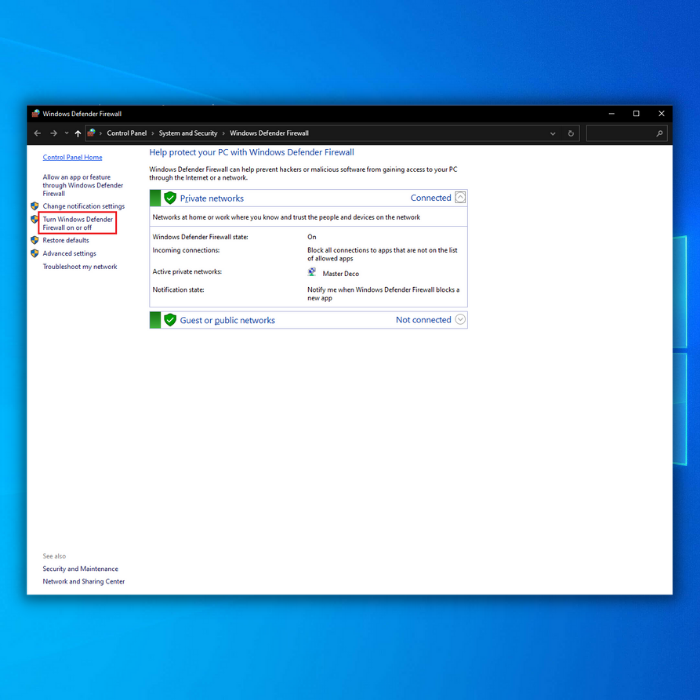
- “ ਵਿੰਡੋਜ਼ ਡਿਫੈਂਡਰ ਫਾਇਰਵਾਲ ਨੂੰ ਬੰਦ ਕਰੋ ” ਉੱਤੇ ਕਲਿੱਕ ਕਰੋ ਦੋਨਾਂ ਪ੍ਰਾਈਵੇਟ ਨੈਟਵਰਕ ਅਤੇ ਪਬਲਿਕ ਨੈੱਟਵਰਕ ਸੈਟਿੰਗਾਂ ਅਤੇ " ਠੀਕ ਹੈ " 'ਤੇ ਕਲਿੱਕ ਕਰੋ।

- ਹੁਣ ਇਹ ਦੇਖਣ ਦੀ ਕੋਸ਼ਿਸ਼ ਕਰੋ ਕਿ ਕੀ ਇਸ ਵਿਧੀ ਨੇ ਅੰਤ ਵਿੱਚ ਨੈੱਟਵਰਕ ਗਲਤੀ ਕੋਡ 0x80070035 ਨੂੰ ਠੀਕ ਕਰ ਦਿੱਤਾ ਹੈ। ਜੇਕਰ ਨਹੀਂ, ਤਾਂ ਅਗਲੀ ਸਮੱਸਿਆ ਨਿਪਟਾਰਾ ਵਿਧੀ 'ਤੇ ਜਾਓ।
ਵਿਧੀ 3 - ਨੈੱਟਵਰਕ ਸੰਰਚਨਾ ਨੂੰ ਰੀਸੈਟ ਕਰੋ
ਇਹ ਸਧਾਰਨ ਪਰ ਕੁਸ਼ਲ ਪਹੁੰਚ ਕਮਾਂਡ ਪ੍ਰੋਂਪਟ ਦੀ ਵਰਤੋਂ ਦੀ ਲੋੜ ਹੈ। ਇਸ ਵਿਧੀ ਨਾਲ, ਤੁਸੀਂ ਸਿਰਫ਼ ਆਪਣਾ IP ਐਡਰੈੱਸ ਰਿਲੀਜ਼ ਅਤੇ ਰੀਨਿਊ ਕਰ ਰਹੇ ਹੋ ਅਤੇ ਆਪਣਾ DNS ਕੈਸ਼ ਕਲੀਅਰ ਕਰ ਰਹੇ ਹੋ।
- “ Windows ” ਕੁੰਜੀ ਨੂੰ ਦਬਾ ਕੇ ਰੱਖੋ ਅਤੇ “R” ਦਬਾਓ ਅਤੇ ਟਾਈਪ ਕਰੋ। ਰਨ ਕਮਾਂਡ ਲਾਈਨ ਵਿੱਚ “ cmd ”। "ctrl ਅਤੇ shift" ਦੋਨਾਂ ਕੁੰਜੀਆਂ ਨੂੰ ਇਕੱਠੇ ਦਬਾ ਕੇ ਰੱਖੋ ਅਤੇ ਐਂਟਰ ਦਬਾਓ। ਪ੍ਰਸ਼ਾਸਕ ਅਨੁਮਤੀਆਂ ਦੇਣ ਲਈ ਅਗਲੀ ਵਿੰਡੋ 'ਤੇ "ਠੀਕ ਹੈ" 'ਤੇ ਕਲਿੱਕ ਕਰੋ।
- ਕਮਾਂਡ ਪ੍ਰੋਂਪਟ ਵਿੱਚ ਹੇਠ ਲਿਖੀਆਂ ਕਮਾਂਡਾਂ ਟਾਈਪ ਕਰੋ ਅਤੇ ਹਰ ਕਮਾਂਡ ਤੋਂ ਬਾਅਦ ਐਂਟਰ ਦਬਾਓ:
- ਨੈੱਟਸ਼ ਵਿਨਸੌਕ reset
- netsh int ip reset
- ipconfig /release
- ipconfig /renew
- ipconfig /flushdns
3. ਵਿੱਚ ਟਾਈਪ ਕਰੋ "ਐਗਜ਼ਿਟ " ਕਮਾਂਡ ਪ੍ਰੋਂਪਟ ਵਿੱਚ, "ਐਂਟਰ" ਦਬਾਓ ਅਤੇ ਇਹਨਾਂ ਕਮਾਂਡਾਂ ਨੂੰ ਚਲਾਉਣ ਤੋਂ ਬਾਅਦ ਆਪਣੇ ਕੰਪਿਊਟਰ ਨੂੰ ਮੁੜ ਚਾਲੂ ਕਰੋ। ਜਾਂਚ ਕਰੋ ਕਿ ਕੀ “ਕੋਈ ਇੰਟਰਨੈਟ ਨਹੀਂ, ਸੁਰੱਖਿਅਤ ” ਸਮੱਸਿਆ ਅਜੇ ਵੀ ਆਉਂਦੀ ਹੈ।
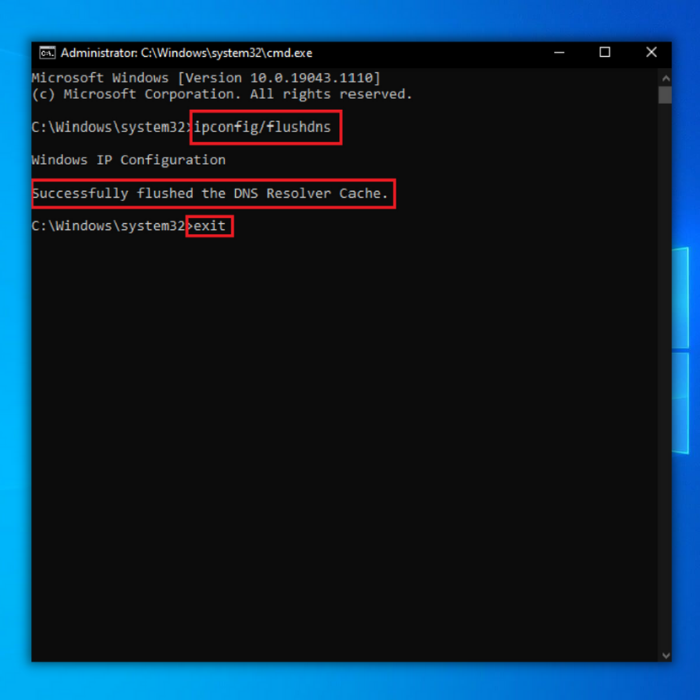
ਵਿਧੀ 4 – ਟਾਰਗੇਟ ਕੰਪਿਊਟਰ ਦੇ IP ਐਡਰੈੱਸ ਦੀ ਵਰਤੋਂ ਕਰੋ
ਤੁਸੀਂ ਅੱਗੇ ਜਾ ਕੇ ਵੀ ਵਰਤ ਸਕਦੇ ਹੋ। ਟਾਰਗੇਟ ਕੰਪਿਊਟਰ ਦਾ IP ਐਡਰੈੱਸ ਜਿਸ ਨੂੰ ਤੁਸੀਂ ਆਪਣੇ ਵਾਈਫਾਈ ਨੈੱਟਵਰਕ ਦੇ ਅੰਦਰ ਐਕਸੈਸ ਕਰਨਾ ਚਾਹੁੰਦੇ ਹੋ।
- ਜਿਸ ਡਿਵਾਈਸ ਤੱਕ ਤੁਸੀਂ ਐਕਸੈਸ ਕਰਨਾ ਚਾਹੁੰਦੇ ਹੋ ਉਸ 'ਤੇ ਵਿੰਡੋਜ਼ ਕੁੰਜੀ ਅਤੇ R ਨੂੰ ਇੱਕੋ ਸਮੇਂ ਦਬਾਓ, ਫਿਰ cmd ਟਾਈਪ ਕਰੋ।
- ਕਮਾਂਡ ਪ੍ਰੋਂਪਟ ਵਿੰਡੋ ਵਿੱਚ, ਹੇਠਾਂ ਦਿੱਤੀ ਕਮਾਂਡ ਟਾਈਪ ਕਰੋ, ਅਤੇ ਇਹ ਯਕੀਨੀ ਬਣਾਓ ਕਿ ਇੱਕ ਵਾਰ ਪੂਰਾ ਹੋ ਜਾਣ 'ਤੇ ਐਂਟਰ ਦਬਾਓ।:
ipconfig /all
3. ਅੱਗੇ, ਸ਼੍ਰੇਣੀ IPv4 ਪਤਾ ਲੱਭੋ। ਇੱਥੇ ਪਤੇ (192.168.43.157) ਨੂੰ ਚਿੰਨ੍ਹਿਤ ਕਰੋ।
4. ਫਿਰ, ਵਿੰਡੋਜ਼ ਕੁੰਜੀ ਅਤੇ R ਨੂੰ ਦੁਬਾਰਾ ਇਕੱਠੇ ਦਬਾਓ। ਰਨ ਡਾਇਲਾਗ ਬਾਕਸ ਵਿੱਚ \\ IPv4 ਐਡਰੈੱਸ \\ IPv4 ਐਡਰੈੱਸ \\ ਡਰਾਈਵ ਵਿੱਚ ਟਾਈਪ ਕਰੋ ਜਿਸਨੂੰ ਤੁਸੀਂ ਐਕਸੈਸ ਕਰਨਾ ਚਾਹੁੰਦੇ ਹੋ। ਅਤੇ ਫਿਰ ਐਂਟਰ ਦਬਾਓ।
5. ਇਹ ਕਦਮ ਤੁਹਾਨੂੰ ਡਿਵਾਈਸ ਨੂੰ ਸਹੀ ਢੰਗ ਨਾਲ ਲੱਭਣ ਅਤੇ ਐਕਸੈਸ ਕਰਨ ਦੇ ਯੋਗ ਬਣਾਉਣਗੇ।
ਵਿਧੀ 5 - ਵਿੰਡੋਜ਼ ਨੈੱਟਵਰਕ ਟ੍ਰਬਲਸ਼ੂਟਰ ਚਲਾਓ
ਜਦੋਂ ਤੁਹਾਡੇ ਕੰਪਿਊਟਰ ਵਿੱਚ ਕੁਝ ਗਲਤ ਹੋ ਜਾਂਦਾ ਹੈ, ਤਾਂ ਤੁਸੀਂ ਇਸ ਵਿੱਚ ਬਿਲਟ-ਇਨ ਟ੍ਰਬਲਸ਼ੂਟਰਾਂ ਦੀ ਵਰਤੋਂ ਕਰ ਸਕਦੇ ਹੋ ਵਿੰਡੋਜ਼ 10 ਓਪਰੇਟਿੰਗ ਸਿਸਟਮ. ਤੁਹਾਡੇ ਕੋਲ ਨੈੱਟਵਰਕ ਸਮੱਸਿਆਵਾਂ ਲਈ ਨੈੱਟਵਰਕ ਟ੍ਰਬਲਸ਼ੂਟਰ ਹੈ, ਜੋ ਤੁਹਾਨੂੰ ਨੈੱਟਵਰਕ ਐਰਰ ਕੋਡ 0x80070035 ਦਾ ਪਤਾ ਲਗਾਉਣ ਅਤੇ ਹੱਲ ਕਰਨ ਵਿੱਚ ਮਦਦ ਕਰ ਸਕਦਾ ਹੈ।
- “Windows” ਕੁੰਜੀ ਨੂੰ ਦਬਾ ਕੇ ਰੱਖੋ ਅਤੇ ਅੱਖਰ “R” ਦਬਾਓ ਅਤੇ ਟਾਈਪ ਕਰੋ “ ਰਨ ਕਮਾਂਡ ਵਿੰਡੋ ਵਿੱਚ ਕੰਟਰੋਲ ਅੱਪਡੇਟ ”।
- ਅਗਲੀ ਵਿੰਡੋ ਵਿੱਚ,"ਟ੍ਰਬਲਸ਼ੂਟ" ਅਤੇ "ਵਾਧੂ ਟ੍ਰਬਲਸ਼ੂਟਰ" 'ਤੇ ਕਲਿੱਕ ਕਰੋ।
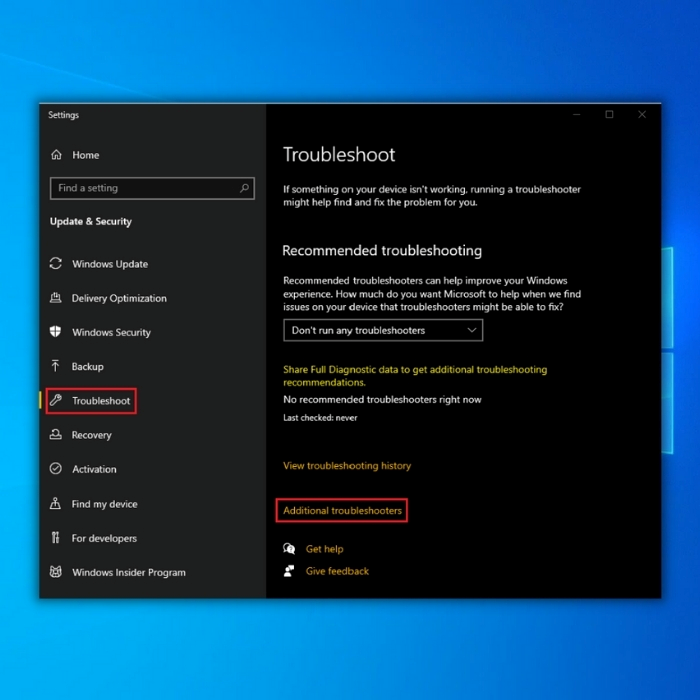
- ਅਗਲੀ ਵਿੰਡੋ ਵਿੱਚ, "ਨੈਟਵਰਕ ਅਡਾਪਟਰ" ਤੇ ਕਲਿਕ ਕਰੋ ਅਤੇ "ਟ੍ਰਬਲਸ਼ੂਟਰ ਚਲਾਓ" 'ਤੇ ਕਲਿੱਕ ਕਰੋ।
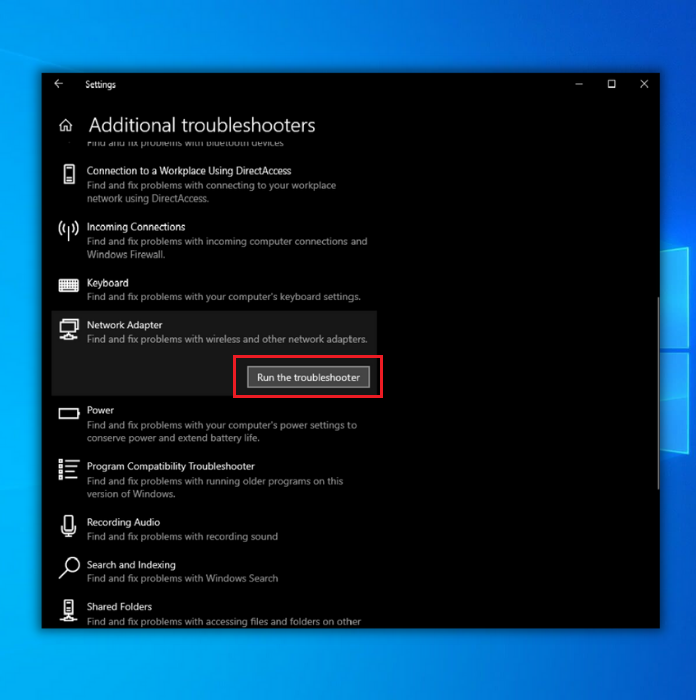
- ਸਿਰਫ਼ ਇਹ ਨਿਰਧਾਰਿਤ ਕਰਨ ਲਈ ਟੂਲ ਲਈ ਪ੍ਰੋਂਪਟ ਦੀ ਪਾਲਣਾ ਕਰੋ ਕਿ ਕੀ ਕੋਈ ਸਮੱਸਿਆ ਹੈ। ਇੱਕ ਵਾਰ ਜਦੋਂ ਇਹ ਕਿਸੇ ਵੀ ਖੋਜੀਆਂ ਗਈਆਂ ਸਮੱਸਿਆਵਾਂ ਨੂੰ ਠੀਕ ਕਰ ਲੈਂਦਾ ਹੈ, ਤਾਂ ਆਪਣੇ ਕੰਪਿਊਟਰ ਨੂੰ ਮੁੜ ਚਾਲੂ ਕਰੋ ਅਤੇ ਜਾਂਚ ਕਰੋ ਕਿ ਕੀ ਇਹ ਵਿਧੀ ਠੀਕ ਕਰ ਸਕਦੀ ਹੈ ਗਲਤੀ ਕੋਡ 0x80070035 ਨੂੰ ਠੀਕ ਕੀਤਾ ਗਿਆ ਹੈ।
ਵਿਧੀ 6 - ਨੈੱਟਵਰਕ ਸੁਰੱਖਿਆ ਸੈਟਿੰਗਾਂ ਬਦਲੋ
ਤੁਹਾਡੀ ਨੈੱਟਵਰਕ ਸੁਰੱਖਿਆ ਨੂੰ ਅੱਪਡੇਟ ਕਰਨਾ ਸੈਟਿੰਗਾਂ ਗਲਤੀ ਕੋਡ 0x80070035 ਨੂੰ ਠੀਕ ਕਰਨ ਵਿੱਚ ਤੁਹਾਡੀ ਮਦਦ ਕਰ ਸਕਦੀਆਂ ਹਨ। ਨੈੱਟਵਰਕ ਸੁਰੱਖਿਆ ਸੈਟਿੰਗਾਂ ਨੂੰ ਬਦਲਣ ਲਈ।
1. ਆਪਣੇ ਕੀਬੋਰਡ 'ਤੇ, ਰਨ ਬਾਕਸ ਨੂੰ ਖੋਲ੍ਹਣ ਲਈ Windows + R ਦਬਾਓ। secpol.msc ਟਾਈਪ ਕਰੋ, ਫਿਰ ਐਂਟਰ ਦਬਾਓ। ਇਹ ਸਥਾਨਕ ਸੁਰੱਖਿਆ ਨੀਤੀ ਵਿੰਡੋ ਨੂੰ ਖੋਲ੍ਹ ਦੇਵੇਗਾ।
2. ਸਥਾਨਕ ਨੀਤੀਆਂ 'ਤੇ ਜਾਓ ਅਤੇ ਸੁਰੱਖਿਆ ਵਿਕਲਪਾਂ 'ਤੇ ਜਾਓ।
3. ਸੱਜੇ ਪੈਨ 'ਤੇ, ਡਬਲ ਕਲਿੱਕ ਕਰੋ ਅਤੇ ਨੈੱਟਵਰਕ ਸੁਰੱਖਿਆ ਲਈ ਵਿਸ਼ੇਸ਼ਤਾਵਾਂ ਨੂੰ ਖੋਲ੍ਹੋ: LAN ਮੈਨੇਜਰ ਪ੍ਰਮਾਣੀਕਰਨ ਪੱਧਰ।
4. ਅੰਤ ਵਿੱਚ, ਡ੍ਰੌਪ-ਡਾਉਨ ਮੀਨੂ ਦੀ ਵਰਤੋਂ ਕਰਦੇ ਹੋਏ, ਭੇਜੋ LM & NTLM- ਵਰਤੋ NTLMv2 ਸੈਸ਼ਨ ਸੁਰੱਖਿਆ ਜੇਕਰ ਗੱਲਬਾਤ ਕੀਤੀ ਜਾਂਦੀ ਹੈ।
ਵਿਧੀ 7 - ਆਪਣੇ ਵਾਇਰਲੈੱਸ ਅਡਾਪਟਰ ਡਰਾਈਵਰ ਨੂੰ ਅੱਪਡੇਟ ਕਰੋ
ਪੁਰਾਣੇ ਡਰਾਈਵਰ ਕਈ ਤਰ੍ਹਾਂ ਦੀਆਂ ਸਮੱਸਿਆਵਾਂ ਪੈਦਾ ਕਰਨ ਲਈ ਜਾਣੇ ਜਾਂਦੇ ਹਨ। ਇਹ ਯਕੀਨੀ ਬਣਾਉਣ ਲਈ ਕਿ ਤੁਹਾਡਾ ਨੈੱਟਵਰਕ ਅਡਾਪਟਰ ਖਰਾਬ ਨਹੀਂ ਹੈ, ਯਕੀਨੀ ਬਣਾਓ ਕਿ ਇਹ ਅੱਪ ਟੂ ਡੇਟ ਹੈ। ਤੁਹਾਡੇ PC ਅਤੇ ਤੁਹਾਡੇ ਨਿਸ਼ਾਨੇ ਵਾਲੇ ਕੰਪਿਊਟਰ ਵਿੱਚ ਵਾਇਰਲੈੱਸ ਡਰਾਈਵਰਾਂ ਨੂੰ ਅੱਪਡੇਟ ਕਰਨਾ ਜ਼ਰੂਰੀ ਹੈ।
- “Windows” ਅਤੇ “R” ਕੁੰਜੀਆਂ ਨੂੰ ਦਬਾਓ ਅਤੇ ਰਨ ਕਮਾਂਡ ਲਾਈਨ ਵਿੱਚ “devmgmt.msc” ਟਾਈਪ ਕਰੋ, ਅਤੇ ਐਂਟਰ ਦਬਾਓ।
- ਵਿੱਚਡਿਵਾਈਸਾਂ ਦੀ ਸੂਚੀ, "ਨੈੱਟਵਰਕ ਅਡਾਪਟਰਾਂ" ਦਾ ਵਿਸਤਾਰ ਕਰੋ, ਆਪਣੇ ਵਾਈ-ਫਾਈ ਅਡੈਪਟਰ 'ਤੇ ਸੱਜਾ-ਕਲਿਕ ਕਰੋ ਅਤੇ "ਡਰਾਈਵਰ ਅੱਪਡੇਟ ਕਰੋ" 'ਤੇ ਕਲਿੱਕ ਕਰੋ।
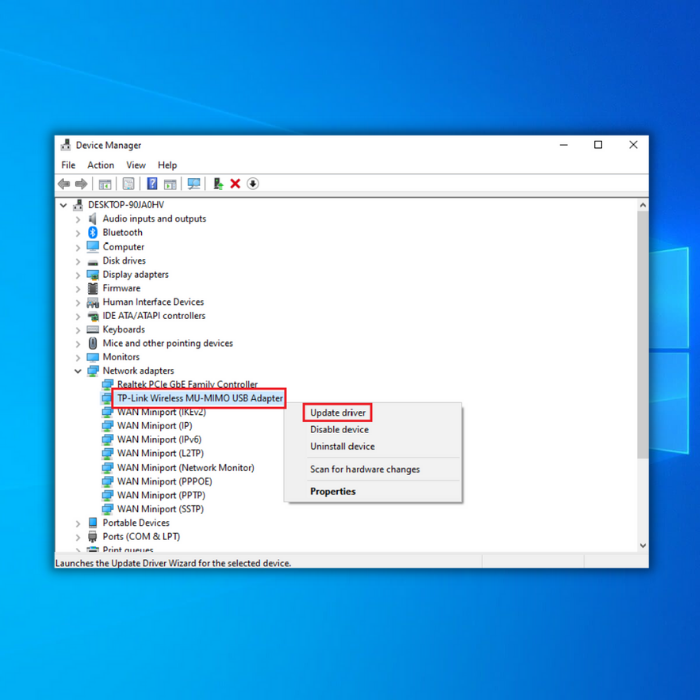
- "ਡਰਾਈਵਰਾਂ ਲਈ ਸਵੈਚਲਿਤ ਤੌਰ 'ਤੇ ਖੋਜ ਕਰੋ" ਨੂੰ ਚੁਣੋ ਅਤੇ ਪਾਲਣਾ ਕਰੋ। ਤੁਹਾਡੇ ਵਾਈ-ਫਾਈ ਅਡਾਪਟਰ ਲਈ ਨਵੇਂ ਡ੍ਰਾਈਵਰ ਨੂੰ ਪੂਰੀ ਤਰ੍ਹਾਂ ਨਾਲ ਸਥਾਪਿਤ ਕਰਨ ਲਈ ਅਗਲਾ ਪ੍ਰੋਂਪਟ ਕਰਦਾ ਹੈ।
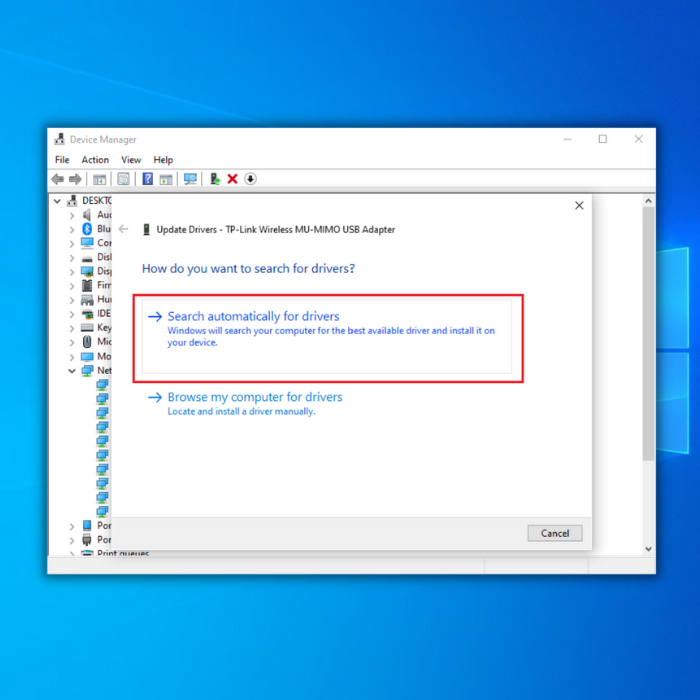
- ਤੁਸੀਂ ਆਪਣੇ ਵਾਈ-ਫਾਈ ਅਡੈਪਟਰ ਦੇ ਨਵੀਨਤਮ ਡ੍ਰਾਈਵਰ ਨੂੰ ਪ੍ਰਾਪਤ ਕਰਨ ਲਈ ਨਿਰਮਾਤਾ ਦੀ ਵੈੱਬਸਾਈਟ ਵੀ ਦੇਖ ਸਕਦੇ ਹੋ ਨਵੀਨਤਮ ਡਰਾਈਵਰ।
ਵਿਧੀ 8 - ਵਿੰਡੋਜ਼ ਅੱਪਡੇਟ ਸੇਵਾਵਾਂ ਨੂੰ ਮੁੜ ਚਾਲੂ ਕਰੋ
- "ਵਿੰਡੋਜ਼" ਆਈਕਨ 'ਤੇ ਕਲਿੱਕ ਕਰਕੇ ਅਤੇ " ਚਲਾਓ<ਟਾਈਪ ਕਰਕੇ ਕਮਾਂਡ ਪ੍ਰੋਂਪਟ ਖੋਲ੍ਹੋ। 31>।" " cmd " ਟਾਈਪ ਕਰੋ ਅਤੇ ਪ੍ਰਸ਼ਾਸਕ ਅਨੁਮਤੀਆਂ ਦੀ ਇਜਾਜ਼ਤ ਦੇਣ ਲਈ "SHIFT+CONTROL+ENTER" ਕੁੰਜੀਆਂ ਦਬਾਓ।
- ਇੱਕ ਵਾਰ ਜਦੋਂ ਤੁਸੀਂ ਕਮਾਂਡ ਪ੍ਰੋਂਪਟ ਖੋਲ੍ਹਦੇ ਹੋ, ਤਾਂ ਇਹਨਾਂ ਕਮਾਂਡਾਂ ਵਿੱਚ ਟਾਈਪ ਕਰੋ। ਚੱਲ ਰਹੀਆਂ ਸੇਵਾਵਾਂ ਨੂੰ ਬੰਦ ਕਰਨ ਲਈ ਤੁਹਾਡੇ ਦੁਆਰਾ ਟਾਈਪ ਕੀਤੀ ਹਰ ਕਮਾਂਡ ਤੋਂ ਬਾਅਦ "ਐਂਟਰ" ਨੂੰ ਦਬਾਓ ● ਨੈੱਟ ਸਟਾਪ ਬਿਟਸ
● ਨੈੱਟ ਸਟਾਪ ਐਮਸੀਸਰਵਰ
3. ਸੇਵਾਵਾਂ ਨੂੰ ਇੱਕ ਵਾਰ ਪੂਰਾ ਕਰਨ ਲਈ ਜ਼ਬਰਦਸਤੀ ਬੰਦ ਕਰ ਦਿੱਤਾ ਜਾਵੇਗਾ। ਤੁਸੀਂ ਉਹਨਾਂ ਨੂੰ ਟਾਈਪ ਕਰਕੇ ਅਤੇ ਹਰੇਕ ਕਮਾਂਡ ਤੋਂ ਬਾਅਦ ਐਂਟਰ ਦਬਾ ਕੇ ਮੁੜ ਚਾਲੂ ਕਰ ਸਕਦੇ ਹੋ।
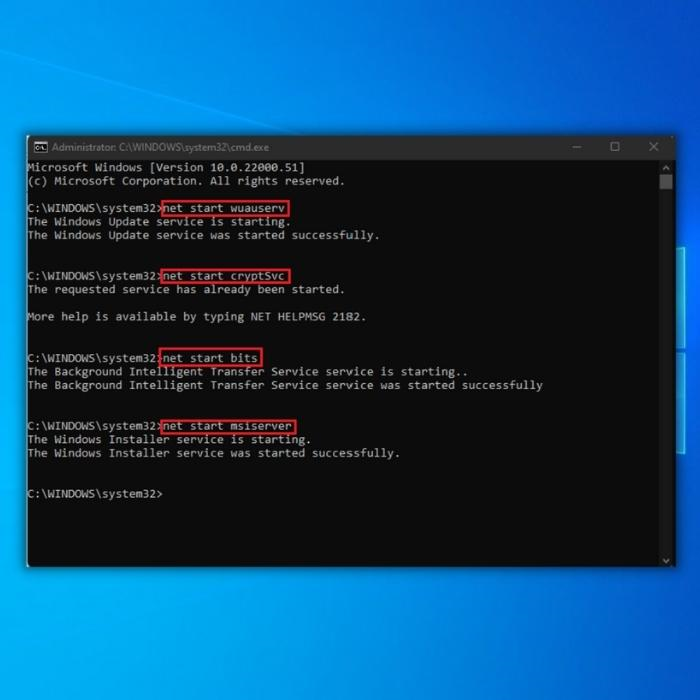
● net start wuauserv
● net start cryptSvc
● ਨੈੱਟ ਸਟਾਰਟ ਬਿਟਸ
● ਨੈੱਟ ਸਟਾਰਟ msiserver
4. ਇੱਕ ਵਾਰ ਜਦੋਂ ਤੁਸੀਂ ਕਦਮਾਂ ਨੂੰ ਪੂਰਾ ਕਰ ਲੈਂਦੇ ਹੋ, ਤਾਂ ਇਹ ਦੇਖਣ ਲਈ ਕਿ ਕੀ ਵਿੰਡੋਜ਼ ਅੱਪਡੇਟ ਗਲਤੀ 0x80070020 ਬਣੀ ਰਹਿੰਦੀ ਹੈ, ਆਪਣੇ ਪੀਸੀ ਨੂੰ ਰੀਬੂਟ ਕਰੋ।
ਵਿਧੀ 9 - ਇੱਕ ਵਿੰਡੋਜ਼ SFC (ਸਿਸਟਮ ਫਾਈਲ ਚੈਕਰ) ਅਤੇ DISM ਸਕੈਨ ਕਰੋ
Windows ਇੰਸਟਾਲੇਸ਼ਨ ਕਦੇ-ਕਦਾਈਂ ਹੋ ਸਕਦੀ ਹੈ। ਖਰਾਬ ਡੇਟਾ ਦੇ ਕਾਰਨ ਫਸ ਜਾਂਦੇ ਹਨ, ਜਿਸਦਾ ਕਾਰਨ ਬਣ ਸਕਦਾ ਹੈਸਮੱਸਿਆਵਾਂ, ਜਿਵੇਂ ਕਿ ਅਕਸਰ ਨੈੱਟਵਰਕ ਗਲਤੀ ਕੋਡ 0x80070035 ਦਾ ਸਾਹਮਣਾ ਕਰਨਾ। ਸਮੱਸਿਆ ਨੂੰ ਠੀਕ ਕਰਨ ਅਤੇ ਖਰਾਬ ਹੋਈਆਂ ਫਾਈਲਾਂ ਨੂੰ ਮਿਟਾਉਣ ਲਈ, ਸਿਸਟਮ ਫਾਈਲ ਚੈਕਰ ਜਾਂ SFC ਸਕੈਨ ਅਤੇ DISM ਸਕੈਨ ਚਲਾਓ। ਇਹਨਾਂ ਕੰਮਾਂ ਨੂੰ ਪੂਰਾ ਕਰਨ ਲਈ ਕਮਾਂਡ ਪ੍ਰੋਂਪਟ ਦੀ ਵਰਤੋਂ ਕੀਤੀ ਜਾ ਸਕਦੀ ਹੈ।
- ਪਹਿਲਾਂ, ਸਟਾਰਟ ਮੀਨੂ ਚੁਣੋ।
- ਟਾਈਪ ਕਰੋ ਅਤੇ ਖੋਜ ਬਾਰ ਵਿੱਚ ਕਮਾਂਡ ਪ੍ਰੋਂਪਟ ਦੀ ਚੋਣ ਕਰੋ।
- ਇਸ ਨੂੰ ਪ੍ਰਸ਼ਾਸਕ ਵਜੋਂ ਚਲਾਉਣ ਲਈ ਕਮਾਂਡ ਪ੍ਰੋਂਪਟ 'ਤੇ ਸੱਜਾ-ਕਲਿੱਕ ਕਰੋ।

- ਹੁਣ, ਕਮਾਂਡ ਪ੍ਰੋਂਪਟ ਵਿੱਚ "sfc/scannow" ਟਾਈਪ ਕਰੋ, ਅਤੇ ਐਂਟਰ ਦਬਾਓ।

- ਸਕੈਨਰ ਦੇ ਕੰਮ ਨੂੰ ਪੂਰਾ ਕਰਨ ਲਈ ਉਡੀਕ ਕਰੋ। ਇਹ ਸਮੱਸਿਆ ਨੂੰ ਆਪਣੇ ਆਪ ਹੱਲ ਕਰ ਦੇਵੇਗਾ ਅਤੇ ਚੰਗੇ ਲਈ ਗਲਤੀ ਕੋਡ ਨੂੰ ਹਟਾ ਦੇਵੇਗਾ।
ਜੇਕਰ ਤੁਸੀਂ ਆਪਣੇ PC 'ਤੇ SFC ਕਮਾਂਡ ਸਕੈਨ ਨਹੀਂ ਕਰ ਸਕਦੇ, ਜਾਂ ਸਮੱਸਿਆ ਬਣੀ ਰਹਿੰਦੀ ਹੈ, ਤਾਂ ਆਪਣੇ ਕੰਪਿਊਟਰ 'ਤੇ DISM ਸਕੈਨ ਕਰੋ।
- ਇਸ ਵਾਰ, ਇੱਕ ਪ੍ਰਸ਼ਾਸਕ ਵਜੋਂ ਕਮਾਂਡ ਪ੍ਰੋਂਪਟ ਨੂੰ ਦੁਬਾਰਾ ਖੋਲ੍ਹੋ।
- ਕਮਾਂਡ ਲਾਈਨ 'ਤੇ, ਹੇਠ ਦਿੱਤੀ ਕਮਾਂਡ ਟਾਈਪ ਕਰੋ: DISM.exe /Online /Cleanup-image /Restorehealth, ਅਤੇ ਕਮਾਂਡ ਪ੍ਰੋਂਪਟ ਵਿੰਡੋ ਵਿੱਚ ਦਾਖਲ ਹੋਵੋ।
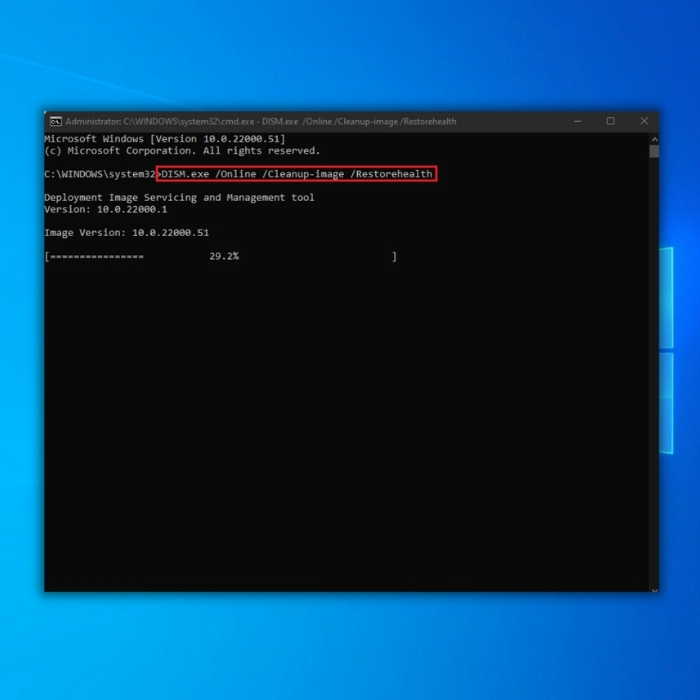
- ਜੇਕਰ ਸਕੈਨਰ ਲੋੜੀਂਦੀਆਂ ਫਾਈਲਾਂ ਨੂੰ ਔਨਲਾਈਨ ਪ੍ਰਾਪਤ ਨਹੀਂ ਕਰ ਸਕਦਾ ਹੈ, ਤਾਂ ਇੱਕ USB ਜਾਂ DVD ਇੰਸਟਾਲੇਸ਼ਨ ਦੀ ਵਰਤੋਂ ਕਰੋ। ਕਮਾਂਡ ਲਾਈਨ ਵਿੱਚ “DISM.exe/Online/Cleanup-Image/RestoreHealth/Source:C:RepairSourceWindows/LimitAccess” ਟਾਈਪ ਕਰੋ।
- ਪਾਥ ਨੂੰ ਬਦਲੋ “C:RepairSourceWindows” ਜੇਕਰ ਤੁਸੀਂ USB ਜਾਂ DVD ਦੀ ਵਰਤੋਂ ਕੀਤੀ ਹੈ।
- ਦੁਬਾਰਾ, ਸਕੈਨਰ ਦੇ ਪੂਰਾ ਹੋਣ ਦੀ ਉਡੀਕ ਕਰੋ। ਜੇਕਰ Windows 10 ਅੱਪਡੇਟ ਐਰਰ ਕੋਡ 0x80070035 ਅਜੇ ਵੀ ਆਉਂਦਾ ਹੈ, ਤਾਂ SFC ਸਕੈਨ ਨੂੰ ਦੁਬਾਰਾ ਚਲਾਓ।
ਵਿਧੀ 10 - ਮੁੜ ਸਥਾਪਿਤ ਕਰੋ

